À Propos De Liondesk
LionDesk est un système de gestion de la relation client (CRM) qui permet aux professionnels de la vente de se connecter, de communiquer avec et de fermer plus de prospects en utilisant une technologie avancée. Ses fonctionnalités les plus populaires incluent le courrier électronique et les SMS, le suivi automatisé des leads, les rappels de tâches et la segmentation de la base de données.
Fonctionnalités
Utilisez ce zap pour ajouter de nouveaux contacts LionDesk à vos contacts Mailpro et automatiser la communication par e-mail.
Voici quelques façons d'utiliser LionDesk avec Mailpro:
- Vous pouvez ajouter un nouveau contact Mailpro à LionDesk.
- Envoyer des e-mails de contacts LionDesk depuis Mailpro.
Installation
Pour utiliser Mailpro avec LionDesk via Zapier, vous devez disposer d'un compte Mailpro, d'un compte Zapier et, bien sûr, d’un compte LionDesk CRM pour établir une connexion réussie avec Mailpro. Le compte LionDesk CRM nécessite des autorisations d'administrateur et être un compte payant.
- La première chose à faire est de vous connecter à Zapier avec un compte Google, un compte Facebook ou avec un email et un mot de passe. Si vous n’avez pas de compte Zapier, vous pouvez en créer un.

- Une fois connecté, vous pouvez rechercher Mailpro dans la barre de recherche en haut de la page pour trouver tous les modèles ou zaps de Mailpro déjà créés. Vous pouvez également cliquer sur le bouton «Faire un zap» et dans la page résultante, recherchez LionDesk CRM pour démarrer un événement Trigger qui exécutera une action dans Mailpro.
- Vous devez d'abord sélectionner l'événement Trigger dans Mailpro, et il vous sera demandé de vous connecter à Mailpro et d'accorder l'accès à votre compte en fournissant une clé API, afin d'accéder aux informations nécessaires pour que le zap fonctionne, et recevoir des données de l'autre application. Habituellement, cette connexion est effectuée une fois et elle est archivée dans votre compte Zapier pour une utilisation ultérieure.

- Ensuite, il vous sera peut-être demandé de terminer la configuration des options pour que l'événement Déclencheur fonctionne. Vous pouvez vérifier que la connexion fonctionne, puis vous cliquez sur le bouton «Continuer».
- Ensuite, vous devrez sélectionner l'événement Action dans LionDesk, puis il vous sera demandé de vous connecter à LionDesk CRM et d'accorder l'accès à votre compte en fournissant une clé API (dans l'onglet Paramètres de votre compte LionDesk CRM, recherchez le «3e Party Integrations »et Enable Zapier), afin d'obtenir les informations nécessaires au fonctionnement du zap et de partager des données avec Mailpro. Habituellement, cette connexion est effectuée une fois et elle est archivée dans votre compte Zapier pour une utilisation ultérieure.
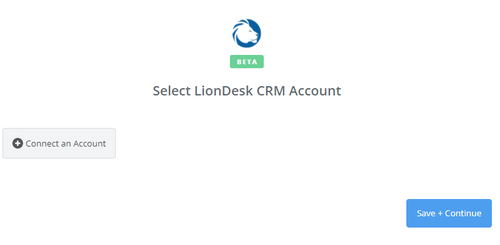
- Après vous être connecté à LionDesk, il peut vous être demandé de terminer la configuration des options pour que l'événement Action fonctionne. Vous pouvez vérifier que la connexion fonctionne, puis vous cliquez sur le bouton « Terminé ».
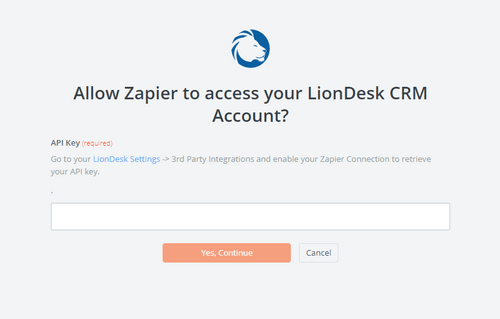
- À la fin du processus d’installation, vous devez activer le zap pour que celui-ci puisse fonctionner.

